有用户反应成在微博上发布带图片的推送,在发送的图片上水印自定义添加在右下角,但是别人的微博的水印却在中间,该怎么调水印位置呢?在本文中小编给大家分享下操作方法!
步骤:
1、
1、在电脑上打开网页登录新浪微博,如图:
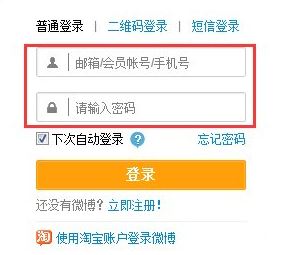
2、登录之后,点击右上角的【小齿轮】图案里的【隐私设置】,如下图:
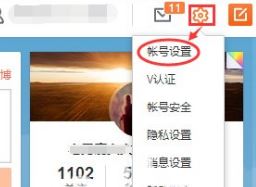
3、然后点击左边的【偏好设置】,如图:
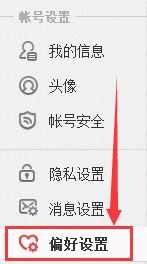
www.winwin7.com
4、点击右边的【图片水印设置】,如下图:
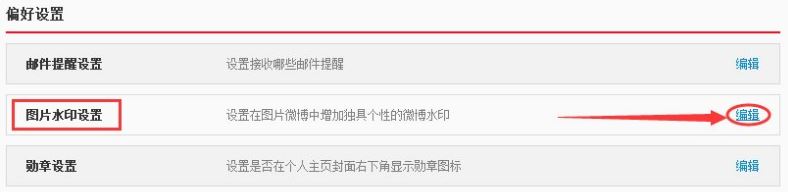
默认是“居右”的,我们可以设置为居中或居“图片中心”即可即可设置水印的位置,同时水印内容下面有微博昵称,微博图标,微博地址三个小框里面的勾号,如果要无水印的图片就把里面的勾号都去掉!